Vous cherchez la méthode pour vous déconnecter de YouTube sur tous les périphériques? Venez lire notre post, et vous obtiendrez ce que vous voulez. Par ailleurs, si vous voulez télécharger des vidéos YouTube gratuitement, utilisez MiniTool uTube Downloader.
Il est possible de lier YouTube à certains périphériques, comme la TV, la Xbox, la PlayStation 4, Android TV et autres. Cela signifie que vous pouvez vous connecter à YouTube sur tous ces périphériques. Si vous vous êtes connecté à YouTube sur ces périphériques, vous voulez probablement savoir comment vous déconnecter de YouTube sur tous les périphériques. Suivez nos étapes pour obtenir la réponse.
Comment se déconnecter de YouTube sur la TV?
Savez-vous comment vous déconnecter de YouTube sur tous les périphériques? Nous allons d’abord vous montrer comment vous déconnecter de YouTube sur la TV. Si vous êtes devant votre télévision, la déconnexion de YouTube sur la TV peut se faire directement. Voici les étapes:
Déconnexion
Étape 1. Ouvrez l’application YouTube sur votre TV.
Étape 2. Choisissez le menu de gauche à l’écran.
Étape 3. Ouvrez la page des comptes en sélectionnant votre photo de profil, puis une liste apparaîtra.
Étape 4. Après avoir choisi votre compte dans la liste, vous devez cliquer sur l’option Déconnexion.
Suppression de votre compte depuis la page des paramètres du compte
Étape 1. Ouvrez l’application YouTube sur votre TV.
Étape 2. Sélectionnez le menu de gauche à l’écran.
Étape 3. Ouvrez la page des comptes en choisissant l’icône de votre compte, puis une liste s’affichera.
Étape 4. Après avoir sélectionné votre compte dans la liste, vous devez cliquer sur l’option Supprimer le compte.
Changement de compte
Lorsque l’écran Qui visionne s’affiche, vous pouvez choisir un compte déjà connecté, ajouter un nouveau compte ou utiliser le mode invité.
Vous savez probablement comment vous déconnecter de YouTube directement sur votre TV. Si les périphériques ne sont pas à proximité de vous et que vous souhaitez quand même vous déconnecter de YouTube sur ces périphériques, que faire? Ne vous inquiétez pas. Nous vous montrerons ensuite comment vous déconnecter de YouTube à distance. Continuez à lire pour obtenir plus d’informations à ce sujet.
EN SAVOIR PLUS: Comment diffuser YouTube sur la TV? Quelques conseils que vous devriez connaître
Comment se déconnecter de YouTube sur Xbox?
Étape 1. Parcourez https://myaccount.google.com/permissions sur n’importe quel périphérique.
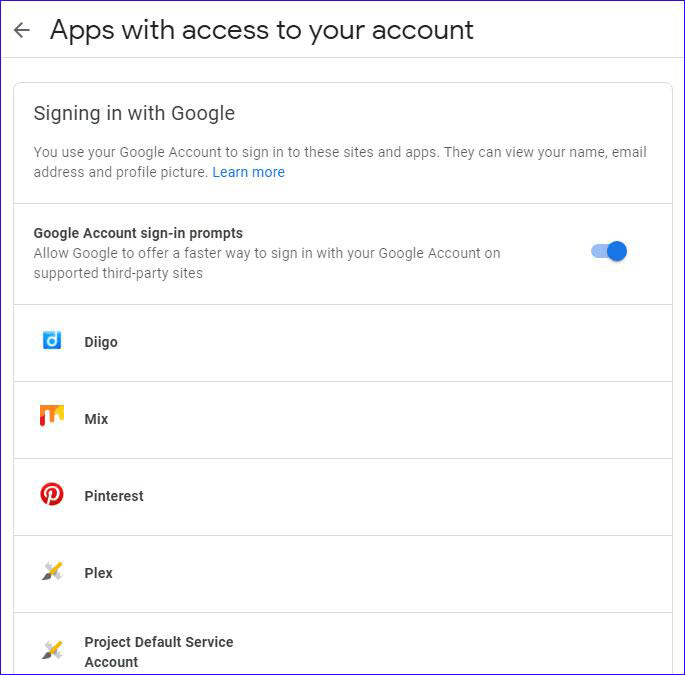
Étape 2. Vous devez choisir une application YouTube pour Xbox lorsque vous voyez une liste d’applications Google.
Étape 3. Choisissez SUPPRIMER L’ACCÈS pour vous déconnecter.
EN SAVOIR PLUS: Comment diffuser YouTube sur la Xbox 360?
Comment se déconnecter de YouTube sur PlayStation 4?
Étape 1. Parcourez https://myaccount.google.com/permissions sur n’importe quel périphérique.
Étape 2. Vous devez sélectionner l’option Réseau PlayStation lorsque vous voyez une liste d’applications tierces avec accès aux comptes.
Étape 3. Choisissez SUPPRIMER L’ACCÈS pour vous déconnecter.
EN SAVOIR PLUS: Vous pouvez désormais regarder YouTube TV sur PS4 aux États-Unis
Comment se déconnecter de YouTube sur Android TV?
Étape 1. Parcourez https://myaccount.google.com/permissions sur n’importe quel périphérique.
Étape 2. Choisissez votre Android TV dès que vous voyez une liste de périphériques.
Étape 3. Sélectionnez SUPPRIMER L’ACCÈS pour vous déconnecter.
Si vous supprimez votre Android TV de la liste des périphériques, votre compte Google sera complètement supprimé de l’Android TV.
Comment se déconnecter de YouTube sur tous les autres périphériques?
Étape 1. Parcourez https://myaccount.google.com/permissions sur n’importe quel périphérique.
Étape 2. Choisissez YouTube sur TV lorsque vous voyez une liste d’applications Google.
Étape 3. Sélectionnez SUPPRIMER L’ACCÈS pour vous déconnecter.
Conclusion
Après avoir lu ce post, vous saurez probablement comment vous déconnecter de tous les périphériques sur YouTube. J’espère que ce post vous sera bien utile. Si vous avez des problèmes connexes, veuillez laisser un commentaire pour nous en informer.

